在现代生活中,手机已经成为我们不可或缺的伙伴,存储着珍贵的照片、联系人、短信和应用数据,当您从OPPO手机切换到苹果iPhone XR时,如何安全高效地将数据迁移过去,是一个常见的问题,作为一名长期关注科技领域的站长,我经常收到类似咨询,今天就来分享一些实用方法,帮助您顺利完成这一过程。
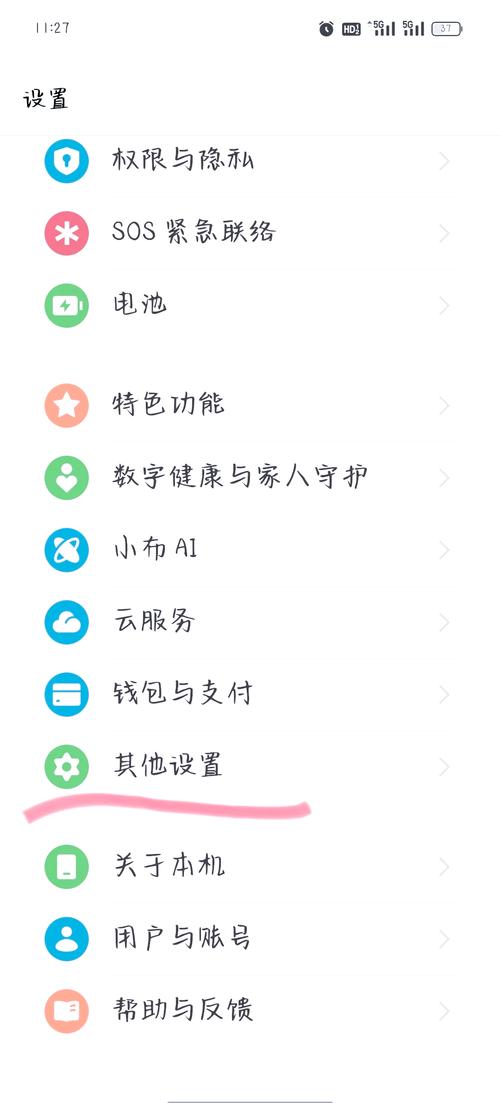
我们需要明确一点:OPPO手机运行的是Android系统,而iPhone XR使用iOS系统,两者在数据格式和存储方式上存在差异,但别担心,苹果和Android厂商都提供了官方工具,让跨平台数据迁移变得简单,以下我将介绍几种主流方法,您可以根据自己的需求选择最适合的方式。
使用苹果官方迁移工具——转移到iOS应用
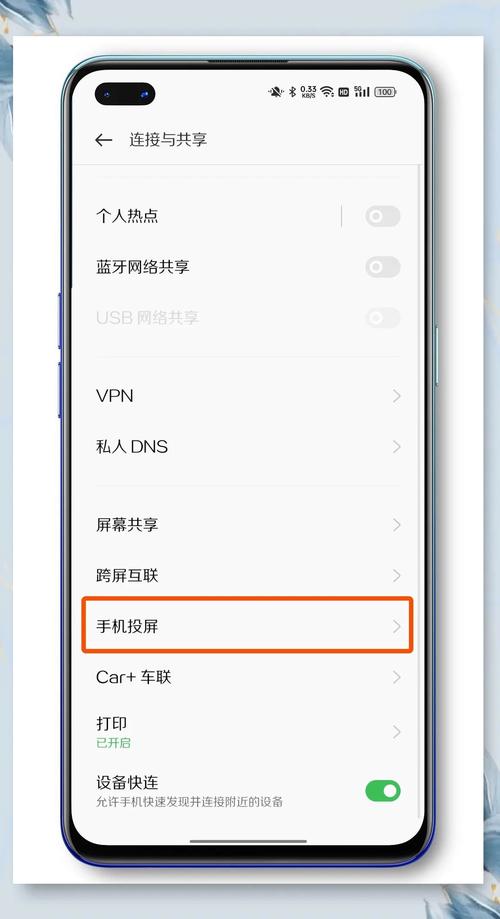
苹果为Android用户开发了一款名为“转移到iOS”的免费应用,它可以在Google Play商店下载,这个工具专为从Android切换到iPhone的用户设计,支持迁移联系人、短信、照片、视频、书签和邮件账户等数据。
操作步骤如下:
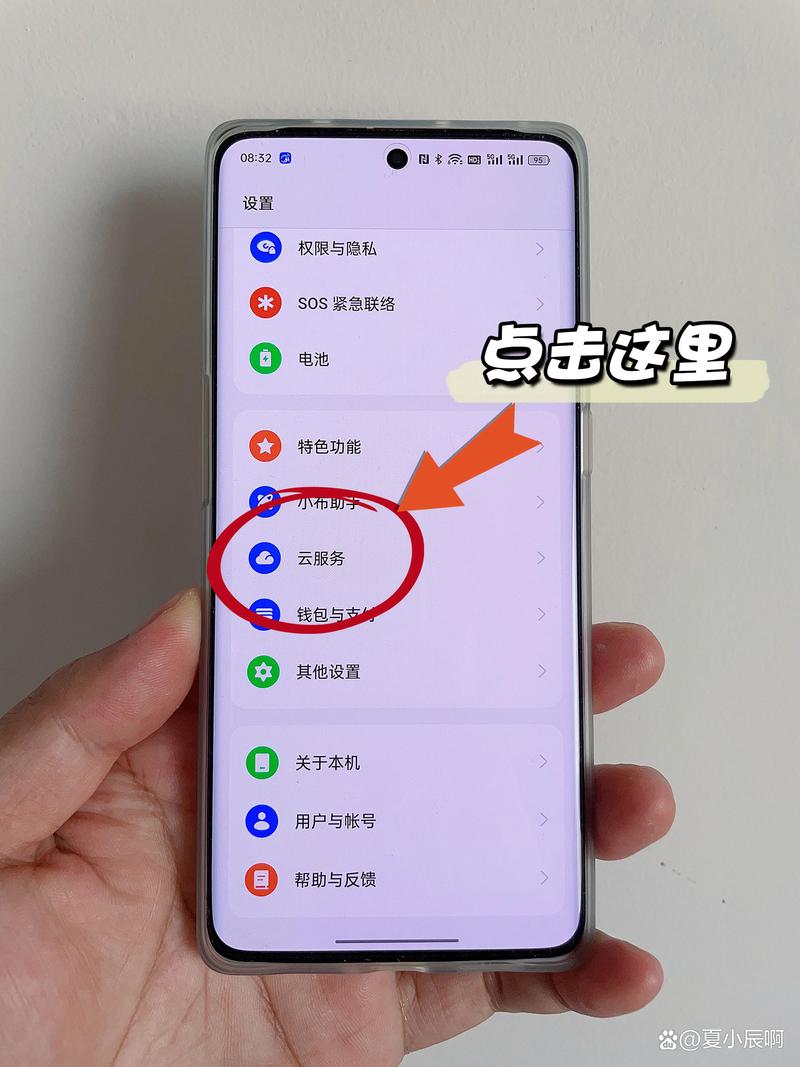
- 在开始之前,确保您的OPPO手机和iPhone XR都连接到稳定的Wi-Fi网络,并且电量充足,建议保持在50%以上。
- 在iPhone XR上,进行初始设置,直到出现“应用与数据”屏幕,选择“从Android设备移动数据”。
- 在OPPO手机上,打开Google Play商店,搜索并下载“转移到iOS”应用,安装后,启动应用并同意相关条款。
- 在iPhone XR上,会显示一个代码,在OPPO手机的“转移到iOS”应用中输入这个代码,建立安全连接。
- 选择您要迁移的数据类型,例如联系人、照片或日历事件,点击“下一步”开始传输,这个过程可能需要几分钟到几十分钟,具体取决于数据量大小。
- 传输完成后,继续设置您的iPhone XR,数据就会自动整合到相应应用中。
这种方法简单可靠,因为它直接由苹果官方支持,减少了数据丢失的风险,它可能无法迁移所有应用数据,例如某些游戏进度或第三方应用内容,建议在迁移前,在OPPO手机上备份重要数据,以防万一。
通过云服务同步数据
如果您习惯使用云存储,云服务是一个灵活的选项,常见的选择包括iCloud、Google Drive或OPPO自带的云服务,这里以Google账户和iCloud为例,说明如何操作。
对于联系人、日历和照片等数据,您可以先同步到Google账户,然后在iPhone上登录同一账户来导入。
- 在OPPO手机上,打开“设置”应用,进入“账户”或“云服务”部分,添加或登录您的Google账户。
- 启用同步选项,选择联系人、日历和照片等数据,确保它们上传到Google云端。
- 在iPhone XR上,进入“设置” > “密码与账户” > “添加账户”,选择Google,输入您的账户信息,并开启同步开关。
- 等待数据下载到iPhone,对于照片,您可以使用Google相册应用在iPhone上查看,或者将照片导出到iCloud照片库。
如果您使用iCloud,可以直接在OPPO手机上通过浏览器访问iCloud.com,手动上传联系人或日历,然后在iPhone上同步,但这种方式可能稍显繁琐,适合数据量较小的用户。
云服务的优势在于无需物理连接,可以随时访问数据,但请注意,免费云存储空间可能有限,如果数据量大,可能需要购买额外空间,确保网络连接稳定,避免传输中断。
利用电脑作为中转站
如果您的数据包括文件、音乐或大量照片,使用电脑作为中介可能更高效,您可以将OPPO手机的数据备份到电脑,然后通过iTunes或Finder导入到iPhone XR。
具体步骤:
- 连接OPPO手机到电脑,使用USB数据线,在电脑上,打开文件管理器,找到手机存储中的照片、视频或文档文件夹,复制这些文件到电脑上的一个文件夹。
- 对于联系人,可以在OPPO手机上导出为.vcf文件(通常通过联系人应用的“导出”功能),然后保存到电脑。
- 断开OPPO手机,连接iPhone XR到同一台电脑,如果使用Windows电脑,安装iTunes;如果是Mac,使用Finder。
- 在iTunes或Finder中,选择您的iPhone,进入“文件共享”或“照片”部分,将电脑上的文件拖拽到相应应用中,将照片导入到“照片”应用,联系人文件可以通过邮件或信息发送到iPhone,然后在手机上打开并导入。
这种方法让您有更多控制权,适合迁移非标准数据,但缺点是步骤较多,需要一定的技术操作,建议在操作前,关闭手机上的安全软件,避免权限问题。
注意事项和最佳实践
在迁移数据时,有一些细节需要留意,以确保顺利过渡:
- 数据兼容性:某些Android应用数据可能无法直接转移到iOS,因为系统架构不同,游戏进度可能需要通过开发者提供的账户同步功能。
- 备份优先:无论使用哪种方法,都建议先在OPPO手机上完成完整备份,您可以使用手机自带的备份工具或第三方应用,将数据保存到安全位置。
- 测试传输:迁移后,花时间检查iPhone XR上的数据是否完整,打开联系人列表查看是否有遗漏,或浏览照片库确认文件无损。
- 隐私安全:选择官方或可信工具,避免使用未经验证的第三方应用,以防数据泄露,在传输过程中,确保网络环境私密,不使用公共Wi-Fi。
从我的经验来看,数据迁移不仅仅是技术操作,更是对个人数字生活的整理,每次换机,都是一次重新审视数据价值的机会,我建议用户在迁移前,清理不必要的文件,只保留真正重要的内容,这样能让新手机运行更流畅,科技工具本是为了简化生活,但如果我们盲目堆积数据,反而会增加负担,选择一种适合自己节奏的方法,耐心操作,就能轻松享受新设备带来的便利。
如果您在过程中遇到问题,不妨参考手机厂商的官方指南或社区论坛,那里常有热心用户分享实用技巧,数据迁移不是难题,只要一步步来,您很快就能在iPhone XR上继续您的数字旅程。









评论列表 (0)